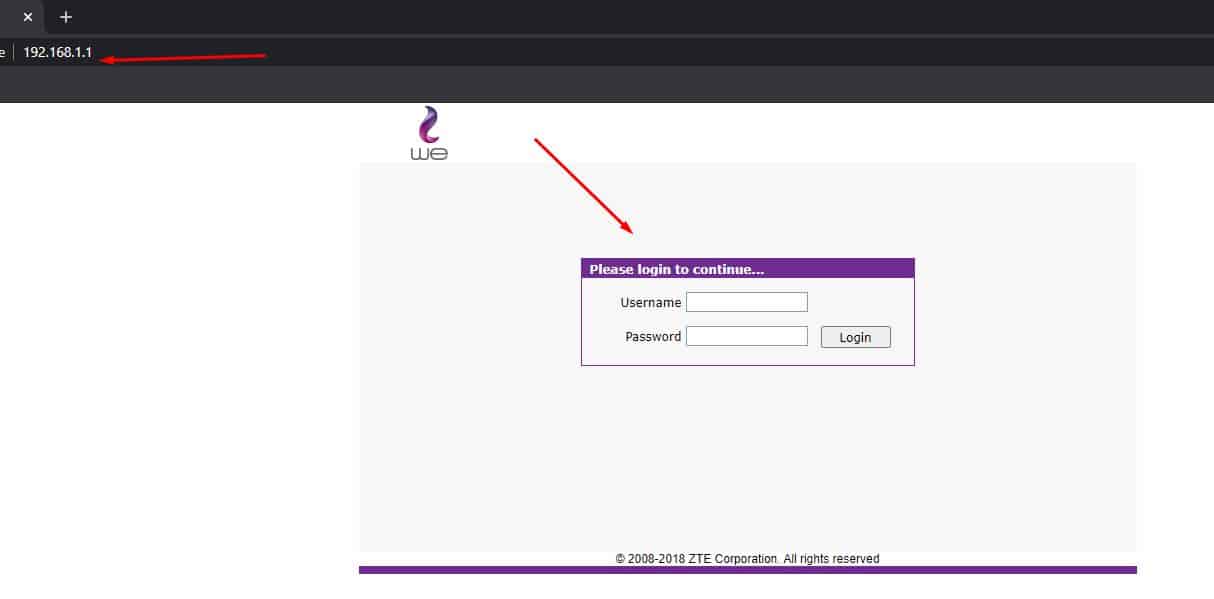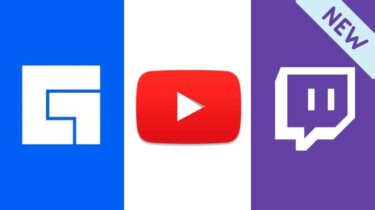ينبغي العلم بطريقة معرفة استهلاك كل جهاز متصل بالراوتر لحل مشكلة نفاذ الباقة قبل المدة المحددة لها والاضطرار إلى شراء باقات إضافية؛ وذلك لتستمتع بالإنترنت طوال الشهر، ولا تضطر لأن تدفع أي مبالغ إضافية، ومن خلال موقعنا سيتم توضيح كيفية العلم باستهلاك كل جهاز متصل بالراوتر بالتفصيل.
طريقة معرفة استهلاك كل جهاز متصل بالراوتر
كل أجهزة الراوتر الحديثة مزودة بخاصية تمكنك من معرفة استهلاك كل جهاز متصل بالراوتر، ولكنها لا تعمل إلا إذا قمت بتفعيلها من خلال اتباع الخطوات التالية:
- افتح أي متصفح متوفر على جهازك، وأدخل عنوان الـ IP الخاص بالراوتر 192.168.1.1 في خانة البحث.
- إذا حدثت مشكلة وظهر لك أن الاتصال غير آمن، اضغط على كلمة الإعدادات المتقدمة أو Advanced settings.
- ستظهر لك نافذة بها عدة خيارات، اضغط على كلمة Advanced الموجودة في الأعلى، ثم اختر System tools أو أدوات النظام.
- ستظهر نافذة جديدة اختر منها Statistics أو الإحصائيات، وفعّل خيار Traffic monitor أو نافذة الإحصائيات.
- الآن ستجد أمامك إحصائية كاملة بكل جهاز متصل بالشبكة، بالإضافة إلى معدل استهلاك كل جهاز.
طريقة تحليل بيانات استهلاك الراوتر

إذا لم تستطع فهم بيانات استهلاك الراوتر بسبب كثرة المعلومات في الشكل البياني، اتبع الخطوات التالية:
- حرك الفأرة (Mouse) على أي عمود من الشكل البياني الموجود في الجزء الأعلى من الصورة.
- سيظهر مربع أسود به تاريخ، ومربع أصفر يشير إلى سرعة رفع الملفات (Up Stream)، ومربع أزرق يشير إلى سرعة تحميل الملفات (Down Stream) لنفس التاريخ الذي ظهر بجانب المربع الأسود.
- يمكنك اختيار الطريقة التي تريد أن يُحسب بها زمن الاستهلاك من خلال الضغط على كلمة (Minutely) الموجودة بجانب كلمة (All Devices).
- ستجد قائمة بها عدة خيارات بين يومي (Daily)، أو بالساعة (Hourly)، أو بالدقيقة (Minutely).
تحليل الجدول الخاص بـ Traffic Monitor List
فيما يخص الجدول الموجود في الجزء السفلي من الصورة تحت كلمة Traffic Monitor List، فيمكنك تحليل البيانات كالآتي:
- أول عمود من الجانب الأيسر يوضح طريقة توصيل الجهاز بالإنترنت.
- متصل Wired تعني أنه متصل من خلال الكابل المباشر للراوتر.
- 2.4G تعني أنه متصل هوائيًا بسرعة قليلة، ولكن يصل لمسافات أكبر.
- 5G تعني أنه متصل هوائيًا بسرعة كبيرة، ولكن يصل لمسافات أقل.
- العمود الذي يليه بعنوان Device Name أو اسم الجهاز، يشير إلى اسم الجهاز المتصل بالإنترنت.
- العمود الثالث بعنوان Mac Address أو عنوان الماك، ويشير إلى العنوان التعريفي لكل جهاز، وهو في غاية الأهمية؛ لأن من خلاله يمكنك تتبع كل الأنشطة التي يقوم بها صاحب العنوان بما فيها المدفوعات الإلكترونية؛ لذلك هو مظلل عليه في الصورة.
- العمود الرابع بعنوان Real Time Rate أو معدل السرعة الحالي، والسهم الأعلى يشير إلى سرعة الرفع، والسهم الأسفل يشير إلى سرع التحميل.
- العمود الأخير بعنوان Traffic Usage أو معدل الاستهلاك، وهو يوضح لك كمية استهلاك كل جهاز بالأرقام.
اقرأ ايضًا: أسرع طرق معرفة استهلاك باقة موبايل انترنت we
تطبيق معرفة استهلاك كل جهاز متصل بالراوتر
هناك العديد من التطبيقات التي يمكنك من خلالها معرفة استهلاك الإنترنت بشكل عام، ولكن هذا التطبيق يتيح لك إمكانية معرفة استهلاك كل جهاز متصل بالراوتر.
تطبيق كابسا Capsa
إن تطبيق كابسا هو تطبيق مجاني يوفر لك خدمة معرفة استهلاك الإنترنت إلى جانب العديد من الخدمات الأخرى، ويمكنك الاستفادة من هذا التطبيق من خلال اتباع الخطوات الآتية:
- قم بتحميل التطبيق على جهاز الكمبيوتر الخاص بك من هنا.
- حدد طريقة اتصالك بالإنترنت سواء عن طريق الواي فاي أو الكابل الرئيسي.
- اختر كلمة تحليل كامل (Full analysis)، ثم اختر كلمة البدء (Start).
- اضغط على خيار (Ip explorer) من جهة اليسار ثم اختر (Node subnet).
- الآن ستظهر لك صورة واضحة بكافة البيانات بالأرقام والتواريخ.
الإمكانيات التي يوفرها لك تطبيق Capsa
إن تطبيق كابسا لا يوفر فقط خدمة معرفة استهلاك الإنترنت، بل يوفر خدمات أخرى مثل الآتي:
- معرفة استهلاك البيانات لكل تطبيق.
- مراقبة وسيلة اتصال واحدة.
- مراقبة استهلاك 10 عناوين IP فقط.
اقرأ ايضًا: طرق لتحديد سرعة النت من الراوتر وي we
الأسئلة الشائعة
ما هي عيوب الراوتر الهوائي؟
تتمثل عيوب الراوتر الهوائي في أن الباقات تكون ذات سعة صغيرة مقارنة بباقات الإنترنت الأرضي.
ما هو اكثر شئ يستهلك النت؟
كل التطبيقات التي تستخدمها بشكل يومي تستهلك النت، مثل: الفيس بوك، الانستجرام، وخاصة التيك توك؛ لأن محتواه عبارة عن مقاطع فيديو.
ازاي اعرف استهلاك راوتر فودافون الهوائي؟
يمكنك معرفة استهلاك راوتر فودافون من خلال تحميل تطبيق أنا فودافون Ana Vodafone، أو عن طريق الاتصال بالخط الساخن 2828 .
طريقة معرفة استهلاك كل جهاز متصل بالراوتر لا تحتاج منك وقتًا طويلًا، فقط اتبع الخطوات اللازمة لتحصل على نتيجة فورية.